如何在没有DVD光驱的电脑上安装Windows 7 (详细图文步骤)
摘要:解决方法:先在微软官网网站下载Windows7RC镜像文件(ISO),再在电脑上安装虚拟光驱,因为虚拟光驱也可以读取镜像文件,这样就可以安装...
解决方法:先在微软官网网站下载Windows 7 RC镜像文件 (ISO),再在电脑上安装虚拟光驱,因为虚拟光驱也可以读取镜像文件,这样就可以安装系统了。
通常采用ULTRAISO
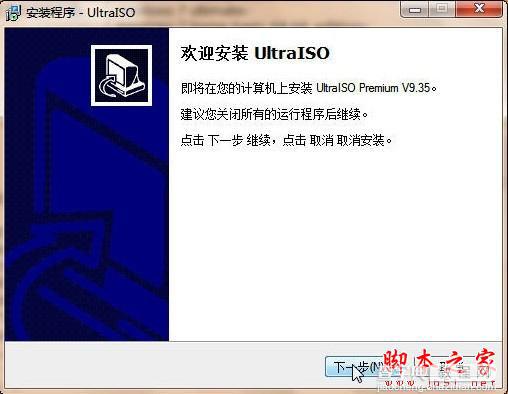
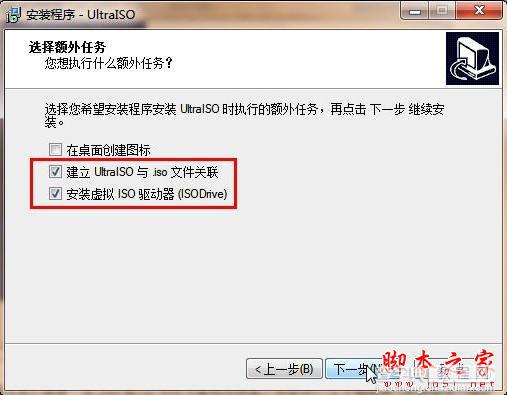
一直点击下一步,最后会提示重启,重启之后虚拟光驱就安装完成。

然后启动虚拟光驱
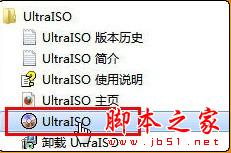
加载下载好的Windows7 ISO,在ultraISO选择工具(F6),加载到光驱。
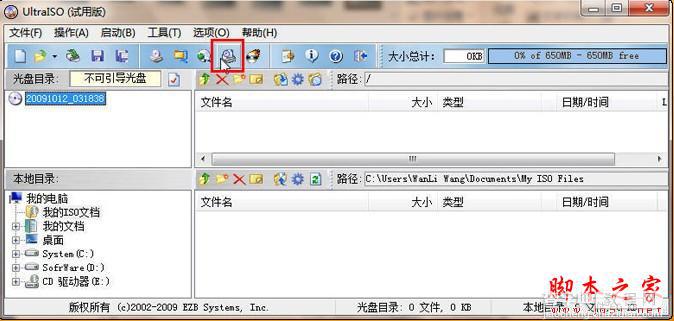



打开我的电脑,右键CD驱动器,打开。

双击setup.exe安装

安装程序将会在ISO复制文件,Windows 7将会自动安装


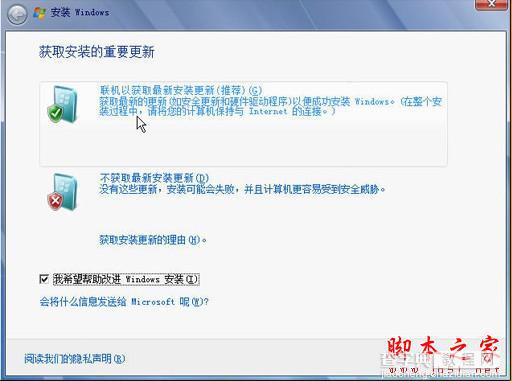
大约30分钟之后安装完成之后,确保电脑连接到internet,Windows 7会自动更新驱动,完成驱动的安装。
【如何在没有DVD光驱的电脑上安装Windows 7 (详细图文步骤)】相关文章:
★ 如何使用联想随机操作系统恢复光盘安装Windows XP的图文方法
★ 电脑如何安装Android系统 电脑安装安卓系统的图文教程
上一篇:
安装版XP光盘的系统安装过程(图解)
